FIX: Tämä sovellus estää Windows 10: n sammumisen
" Tämä sovellus estää sammumisen " -viestin tulee näkyviin, kun yrität sammuttaa Windowsin, kun kolmannen osapuolen sovelluksia on vielä käynnissä. Sitten näet ruudun, jossa luetellaan ohjelmistosovellukset, jotka sinun täytyy vielä sulkea, ja voit valita Peruuta tai Sammuta- vaihtoehdon. Kun valitset Peruuta, käyttäjät voivat sulkea luetellut sovellukset manuaalisesti, mikä estää sammumisen.
" Tämä sovellus estää sammumisen " -näyttö tulee näkyviin, kun tallentamattomia tietoja käyttävät sovellukset ovat edelleen avoinna Windowsissa. Tekstinkäsittelyohjelma, laskentataulukko, tekstieditori ja kuvankäsittelyohjelmisto kehottaa sinua tallentamaan tallentamattomia asiakirjoja tai kuvia, kun napsautat X-painiketta sulkea ikkunansa. Sitten voit valita tallentaa ja sulkea tai sulkea sovelluksen tallentamatta mitään. Joten sinun on suljettava kaikki sovellukset, joissa on tallentamattomia tietoja, ennen kuin suljet Windowsin.
Vaiheet, joissa käytöstä poistetaan "Tämä sovellus estää sammumisen" -hälytykset
Voit kuitenkin päästä eroon " Tämä sovellus estää sammumisen " -varoitusviestin. Voit muokata rekisteriä varmistaaksesi, että kaikki avoimet ohjelmistot, jotka sisältävät tallentamattomia tietoja, sulkeutuvat automaattisesti, kun suljet Windowsin. Muokkaa rekisteriä noudattamalla seuraavia ohjeita.
- Ensinnäkin jotkut saattavat mieluummin määrittää uuden palautuspisteen ennen rekisterin muokkaamista. Voit määrittää palautuspisteen, joka on tässä viestissä.
- Napsauta sitten Käynnistä-painiketta hiiren kakkospainikkeella ja avaa Suorita-lisävaruste valitsemalla.
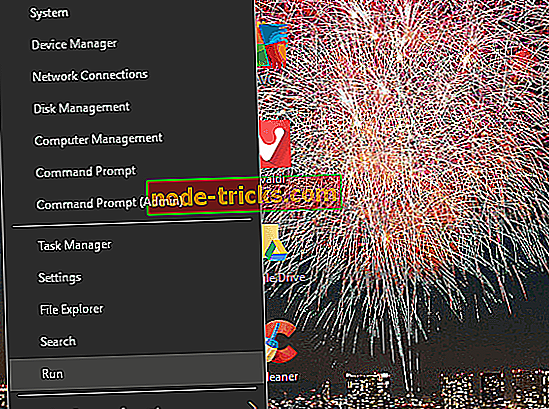
- Syötä "regedit" Suorita ja napsauta OK- painiketta.
- Avaa tämä rekisteriavain rekisterinmuokkausikkunassa: ComputerHKEY_CURRENT_USERControl PanelDesktop.
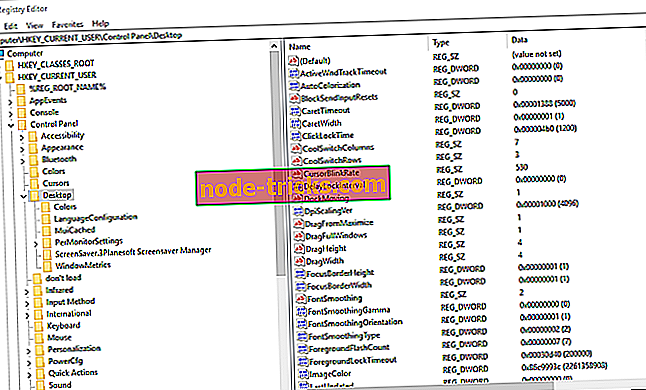
- Napsauta hiiren kakkospainikkeella tyhjää tilaa Rekisterieditorin ikkunan oikealla puolella avataksesi kontekstivalikon.
- Valitse kontekstivalikosta Uusi > Merkkiarvo .
- Anna merkkijonon nimeksi 'AutoEndTasks'.
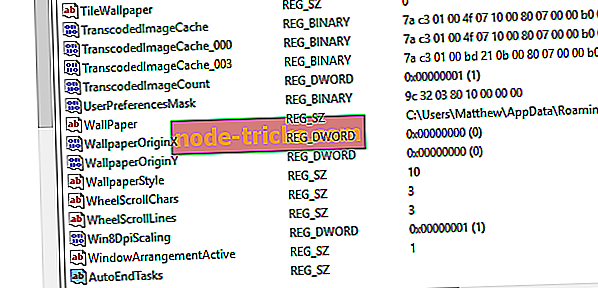
- Voit avata suoraan alla olevan ikkunan kaksoisnapsauttamalla AutoEndTasks-painiketta.
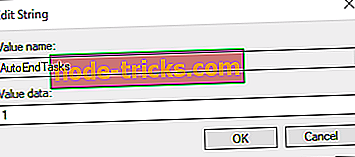
- Kirjoita Arvon data -ruutuun '1'.
- Sulje Edit String -ikkuna napsauttamalla OK- painiketta.
- Sulje Rekisterieditorin ikkuna.
- Käynnistä sitten työpöytä tai kannettava tietokone uudelleen.
Uusi AutoEndTasks-merkkijonon arvo varmistaa, että kaikki ohjelmistot sulkeutuvat automaattisesti, kun valitset Sammuta . Siksi sinun ei tarvitse enää sulkea ohjelmia, joissa on tallentamattomia tietoja, ennen kuin ne suljetaan. Muista kuitenkin, että " Tämä sovellus estää sammumisen " -varoitusviestin voi olla myös kätevä muistutus siitä, että olet unohtanut tallentaa jotain.

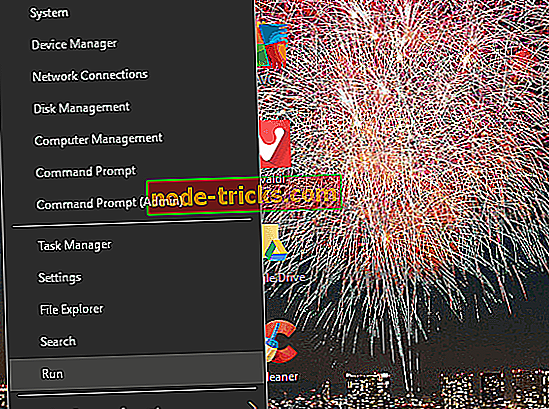
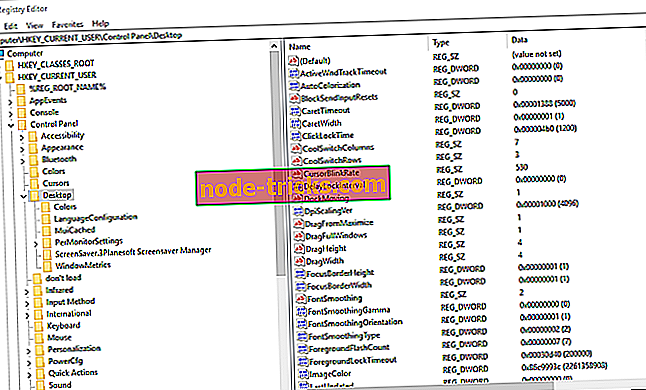
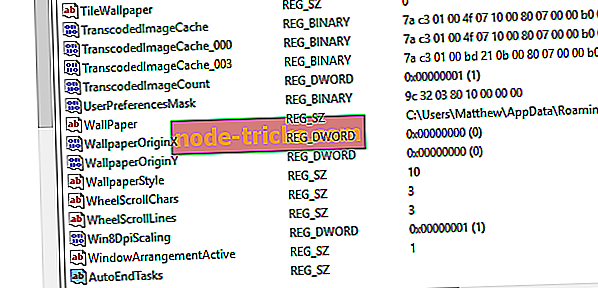
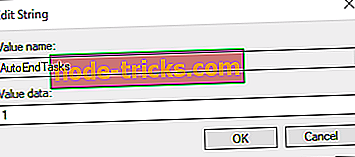

![Classic Skypen asentaminen Windows 10 -käyttöjärjestelmään [Lataa linkki]](https://node-tricks.com/img/how/483/how-install-classic-skype-windows-10.jpg)





